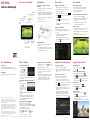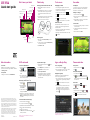ZTE V72A
Aide au démarrage
Découvrez votre tablette Conguration
Insérez votre carte SIM et votre carte
microSD™
1. Sur la tablette, ouvrez le compartiment arrière
contenant les cartes.
2. faites glisser la carte SD dans la fente, découpez
l’extrémité au angles, les pattes métalliques vers
le bas. Une fois installée, la carte SIM émet un
“clic”.
3. Insérez la carte microSD (non fournie), les pattes
métalliques vers le bas.
4. Repositionnez le cache.
Allumage/Extinction
1. Appuyez sur Power/lockpour allumer votre
Tablette.
2. Pour l’éteindren maintenez la touche Power/
lock enfoncée (cela ouvre les options du menu)
3. Sélectionnez Power off > OK.
Écran tactile
Naviguer sur votre Tablette
•
Utilisez vos doigts pour naviguer sur l’écran.
• Utilisez les mouvements droits, gauche, bas u
haut pour faire déler l’écran.
• Pour revenir à l’écran précédent, touchez .
• Touchez dès que vous le souhaitez pour
revenir à l’accueil
• Touchez pour voir votre applications
récentes.
• Touche pour accéder aux applications de
votre Tablette.
Tableau des Notications
Le Tableau des Notications vous permet
d’accéder rapidement à vos messages, E-mails et
mises à jour.
• Déroulez la barre de couleur noire à l’écran
pour afcher les Notications.
• Faites déler sur la droite pour afcher les
notications
une à une ou touchez l’écran
pour les supprimer.
Personnaliser
Modier le fond d’écran
Pour modier le fond d’écran de votre page
d’accueil, maintenez votre doigt appuyé sur
l’écran pendant quelques secondes.
Puis suivez les instructions.
Ajouter des applications ou des widgets
1. Sur l’écran d’accueil, touchez ..
2. Maintenez le doigt appuyé sur une application
ou un widget pour l’jouter à votre page
d’accueil.
3. Déposez l’élément où vous le souhaitez sur
l’écran. Pour le supprimer, touchez X.
Créer un dossier
1. Sur la page d’accueil, déplacez une application
sur une autre pour créer un dossier.
2. Pour renommer le dossier, touchez-le puis tapez
le nouveau nom.
3. Entrez le nom puis touchez Terminé (Done).
Wi-Fi
®
et E-mail
Connexion au réseau Wi-Fi
1. Sur la page d’accueil,
touchez
> . .
2. Si le Wi-Fi n’est pas
active, mettez-le sur On.
3. Touchez le nom d’un
réseau pour vous y
connecter. Vous aurez peut-être à indiquer un
mot de passe.
Conguration des E-mails (Gmail
™
,Yahoo!
®
,
etc.)
1. Sur l’écran d’accueil,
touchez
.
2. Entrez une adresse
E-mail et un mot de
passe puis touchez
Suivant.
3. Conrmez les détails du compte et touchez
Suivant.
4. Nommez le compte, entrez votre nom tel qu’il
apparaîtra dans le champ Expéditeur puis
touchez Suivant. Votre E-mail se synchronise
avec votre Tablette.
Créer et envoyer un message E-mail
1. Sur l’écran d’accueil, touchez .
2. Pour composer un nouveau message, touchez .
3. Touchez lle champ TO (destinataire) et entrez
une adresse E-mail ou un nom.
4. Entrez un Objet puis un message.
5. Touchez pour envoyer le message.
6. Pour joindre des chiers, touchez et faites
votre choix.
Applications sur Google Play
™
Accédez à Google Play
1. Sur l’écran d’accueil, touchez .
2. Utilisez votre compte Google™ ou créez-en un si
vous n’en avez pas, en suivant les consignes à
l’écran.
Naviguer sous Google Play
Depuis Play Store, vous ave accès à des
applications, jeux et autres activités.
1. Touchez une catégorie pour recherché un
jeu, une application, un lm ou une musique
régulièrement consulté par les autres utilisateurs.
2. Touchez pour rechercher sous Play Store un
jeu ou une application spécique.
3. Pour installer un jeu/une application, touchez
l’application/le jeu en question et suivez les
instructions.
Une fois l’application/ le jeu installé, vous
verrez une notication dans le tableau des
Notications. Touchez cette notication pour
ouvrir l’application ou la localiser sur la barre
des applications ou sur la page d’accueil
.
Appareil photo et vidéo
Prendre une photo
1. Sur la page d’accueil, touchez .
2. Touchez .
Prendre une photo panoramique
1. En mode appareil photo, touchez .
2. Touchez et inclinez légèrement l’objectif
jusqu’à ce que la barre bleue de progression
située en bas de l’écran atteigne la èche verte.
Autrement, touchez
pour prendre la photo.
Faire une vidéo
1. En mode caméra , touchez .
2. Touchez
pour lancer l’enregistrement.
Touchez
pour arrêter.
Envoyer une photo
1. Depuis la page d’accueil, touchez , puis
touchez
.
2. Touchez un album puis maintenez le doigt
enfoncé sur une photo.
3. Touchez puis sélectionnez une option de la liste.
Mettre à jour et utiliser les applications
1. Sur la page d’accueil, touchez pour afcher
les applications.
2. Ouvrez Play Store, touchez l’icône.
3. Touchez Update (mettre à jour à côté de l’icône.
4. Touchez Accept & download (Accepter et
Télécharger).
5. Une fois l’application installée, vous verrez une
notication dans le tableau des Notications.
Touchez cette notication pour ouvrir
l’application ou la localiser sur la barre des
applications ou sur la page d’accueil.
Plus d’informations
Sur Internet
Assistance détaillée, Foire Aux Questions et
réponses aux questions fréquentes sur www.rogers.
com.
Par téléphone
Contactez Rogers Customer Care au 1-888-764-
3771.
Q78-V72A. Cet appareil est conforme à la Clause 15 de la
Règlementation FCC . Son opération est soumise à ces 2 conditions:
(1) le diapositif ne doit pas causer d’interférences dangereuses, et (2)
doit accepter de recevoir les autres interférences (télévisions, machines
électroniques) à proximité.
2013 Rogers Wireless LLC. Tous droits réservés. Rogers, Les logos Rogers
Wireless et Rogers sont des marques déposées de Rogers Wireless LLC.
Les autres marques dépendent de leurs propriétaires respectifs.
© 2013 ZTE CORPORATION. Tous droits réservés. Aucun élément de cette
publication ne peut être reproduit, traduit ni utilisé et ce quels que
soient
Les moyens utilisés (électroniques ou mécaniques, y compris la
photocopie et le microlm) sans autorisation expresse et écrite de ZTE
Corporation. Ce manuel est publié par ZTE Corporation. Nous nous
réservons le droit de le modier sans préavis
079584505575 Imprimé en Chine
Note: un moyen de paiement Google est propose
pour payer ces applications.
Note: pour congure une adresse E-mail
d’entreprise, contactez votre administrateur.
La page est en cours de chargement...
-
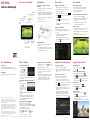 1
1
-
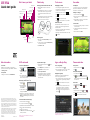 2
2
dans d''autres langues
- English: ZTE V72A User manual
Documents connexes
Autres documents
-
Lenco Tab 900 Manuel utilisateur
-
Lenco TAB-703 Manuel utilisateur
-
Lenco Tab 704 Manuel utilisateur
-
Lenco CoolTab 80 Manuel utilisateur
-
Lenco CarTab 920 Manuel utilisateur
-
LG LGV497.ARGFTK Le manuel du propriétaire
-
LG LGV533.ATLSKB Le manuel du propriétaire
-
LG LGV522 Le manuel du propriétaire
-
LG LGH831.AAVCTN Le manuel du propriétaire